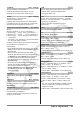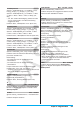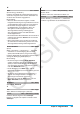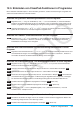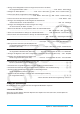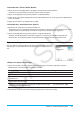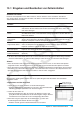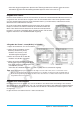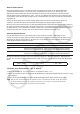User manual - ClassPadII_UG
Kapitel 13: Tabellenkalkulation-Menü 237
u Verwenden des „Column Width“-Befehls
1. Tippen Sie auf eine beliebige Zelle in der Spalte, deren Breite Sie ändern möchten.
• Sie können auch durch Ziehen des Stiftes mehrere Zeilen auswählen.
2. Tippen Sie im [Edit]-Menü auf [Format] und dann auf [Column Width].
3. Geben Sie im angezeigten Dialogfeld einen Wert in das [Width]-Feld ein, um die gewünschte Spaltenbreite
in Pixel anzugeben.
4. Tippen Sie zum Ändern der Spaltenbreite auf [OK].
u Verwenden des „AutoFit Selection“-Befehls
1. Wählen Sie die automatisch anzupassende Zelle aus.
• Sie können auch einen beliebigen Zellenbereich auswählen. In diesem Fall wird die Spaltenbreite an den
größten Datenwert in jeder Spalte innerhalb des ausgewählten Spaltenbereichs angepasst.
2. Tippen Sie im [Edit]-Menü auf [Format] und dann auf [AutoFit Selection].
• Dadurch wird die Spaltenbreite automatisch angepasst, sodass der gesamte Wert angezeigt wird.
• Beachten Sie, dass die Spaltenbreite mit [AutoFit Selection] gegebenenfalls auch reduziert wird.
Optionseinstellungen
Über das „Options“-Dialogfeld können Sie Scrollleisten ein- oder ausblenden
und festlegen, was der Zellencursor beim Registrieren von Eingabedaten tun
soll.
u Ändern von Optionseinstellungen
1. Tippen Sie auf [Edit] - [Format] - [Options] und führen Sie dann anhand des angezeigten „Options“-
Dialogfelds die unten beschriebenen Operationen durch.
Um dies zu tun: Folgendes auswählen:
Anzeigen der Scrollleisten Scrollbars - On
Ausblenden der Scrollleisten Scrollbars - Off
Zellencursor bei Registrierung einer Eingabe in aktuell ausgewählter
Zelle belassen
Cursor Movement - Off
Zellencursor bei Registrierung einer Eingabe in Zeile unter der aktuell
ausgewählten Zelle bewegen
Cursor Movement - Down
Zellencursor bei Registrierung einer Eingabe in Spalte rechts von der
aktuell ausgewählten Zelle bewegen
Cursor Movement - Right
2. Nachdem Sie die gewünschten Einstellungen getroffen haben, tippen Sie auf [OK].